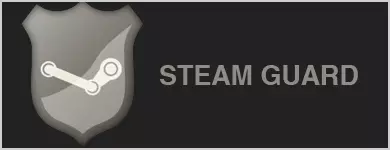
ອາຍມີຫນຶ່ງໃນລະບົບການປົກປ້ອງທີ່ດີທີ່ສຸດ. ເມື່ອປ່ຽນອຸປະກອນທີ່ປ້ອນຂໍ້ມູນຂອງບັນຊີກໍາລັງແລ່ນຢູ່, Steam ຮ້ອງຂໍໃຫ້ລະຫັດເຂົ້າເຖິງທີ່ຖືກສົ່ງໄປທີ່ອີເມວ. ອີກວິທີຫນຶ່ງໃນການປົກປ້ອງບັນຊີ Steam ແມ່ນການເປີດໃຊ້ຂອງເຄື່ອງກວດກາມືຖືອາຍ. ມັນໄດ້ຖືກເອີ້ນວ່າຍັງປ້ອງກັນ Steam.
ຫຼັງຈາກອ່ານບົດຄວາມນີ້, ທ່ານຈະໄດ້ຮຽນຮູ້ວິທີການປະກອບມີ Golda ໃນໂທລະສັບຂອງທ່ານເພື່ອເພີ່ມການປ້ອງກັນຕົວອັກສອນໃນການກະຕຸ້ນ.
ຫນ້າທໍາອິດທີ່ທ່ານຕ້ອງການດາວໂຫລດແລະຕິດຕັ້ງ Steam ຈາກ Google Play ຫຼື App Store, ຂື້ນກັບຕົວເລືອກທີ່ທ່ານໃຊ້.
ພິຈາລະນາການຕິດຕັ້ງໃນຕົວຢ່າງຂອງໂທລະສັບສະມາດໂຟນທີ່ມີ Android OS.
ການຕິດຕັ້ງໂປແກຼມ Steam ໃນໂທລະສັບມືຖື
ຫນ້າທໍາອິດທີ່ທ່ານຕ້ອງການດາວໂຫລດແລະຕິດຕັ້ງ Steam ໃນຕະຫລາດຫຼີ້ນ - ການບໍລິການຈໍາຫນ່າຍການແຈກຈ່າຍໃນໂທລະສັບ Android ຈາກ Google. ເປີດບັນຊີລາຍຊື່ຂອງທຸກໆໃບສະຫມັກ.
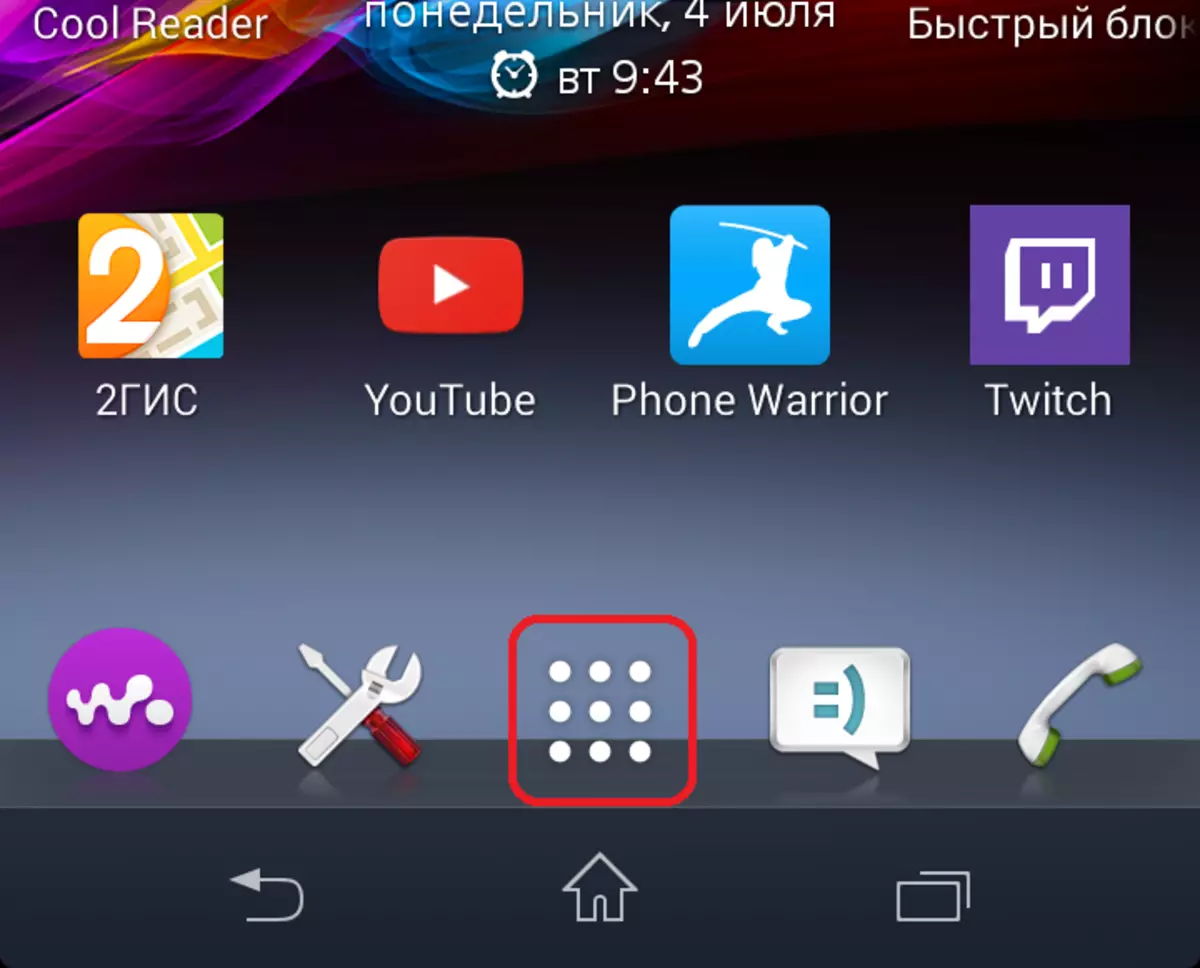
ຕອນນີ້ກົດທີ່ໄອຄອນ Play ຕະຫຼອດ.
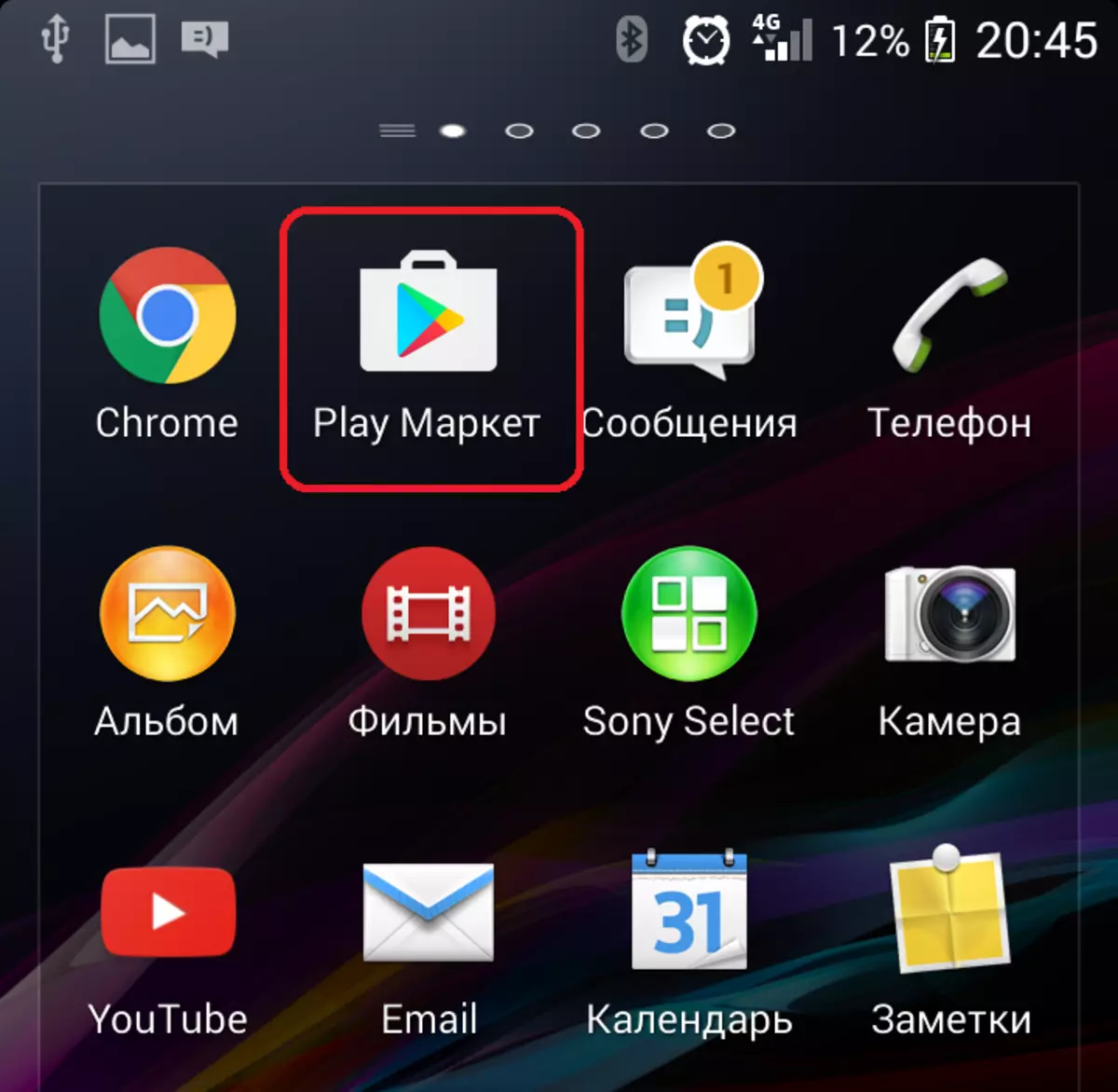
ກະລຸນາໃສ່ຄໍາວ່າ "Steam" ໃນສະຕິງຄົ້ນຫາຕະຫຼາດຫຼີ້ນ.
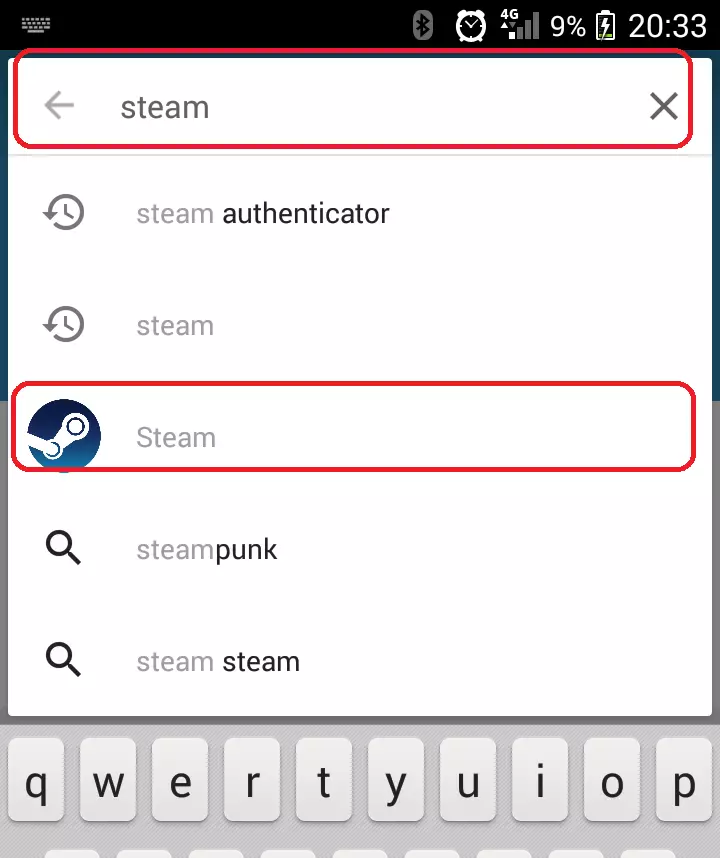
ເລືອກ Steam ຈາກບັນຊີລາຍຊື່ຄໍາຮ້ອງສະຫມັກທີ່ສະເຫນີ.
ໃນຫນ້າສະຫມັກ, ໃຫ້ຄລິກໃສ່ປຸ່ມທີ່ກໍານົດໄວ້.
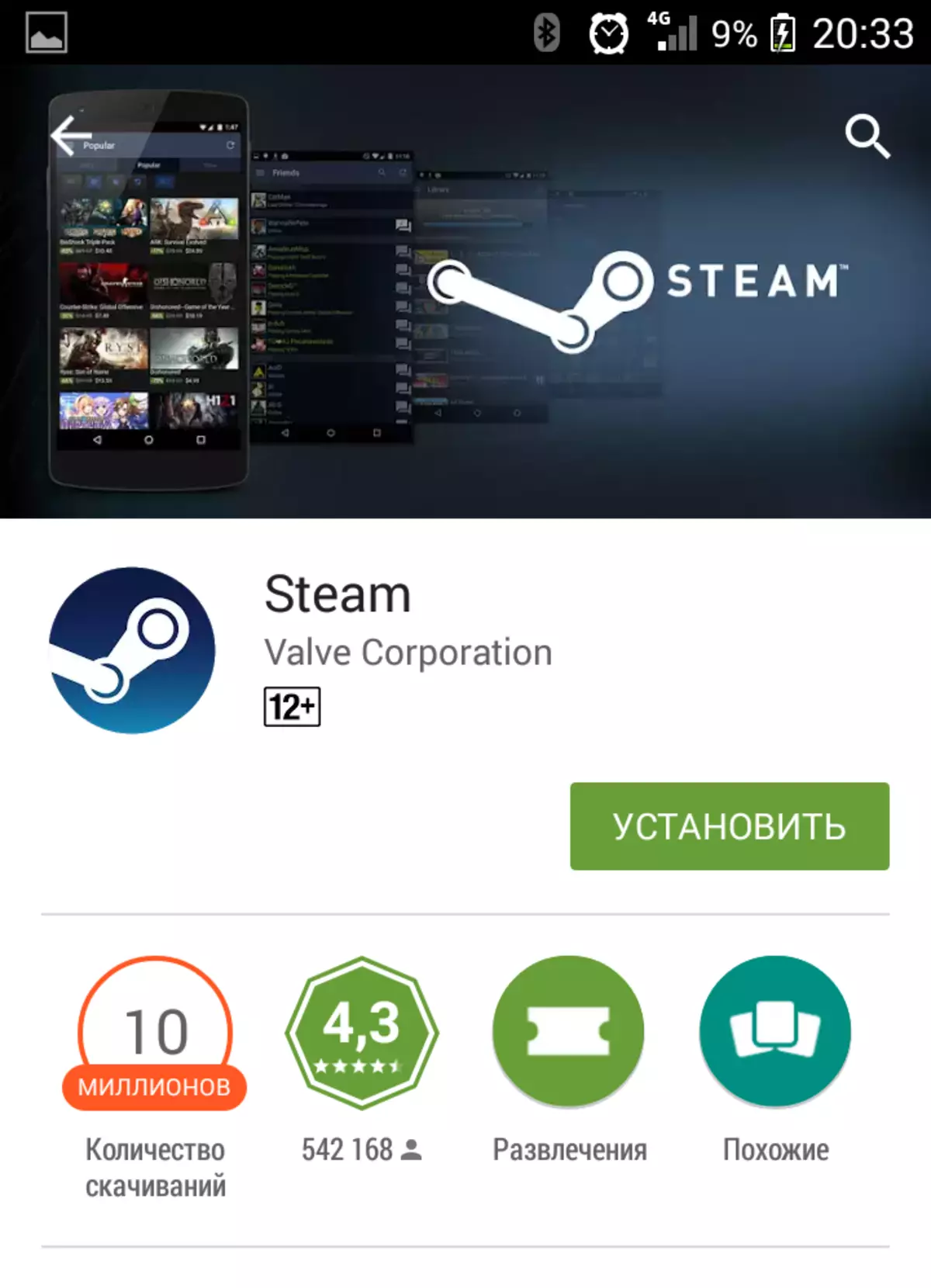
ຍອມຮັບການຮ້ອງຂໍການຕິດຕັ້ງໂດຍກົດປຸ່ມທີ່ເຫມາະສົມ.
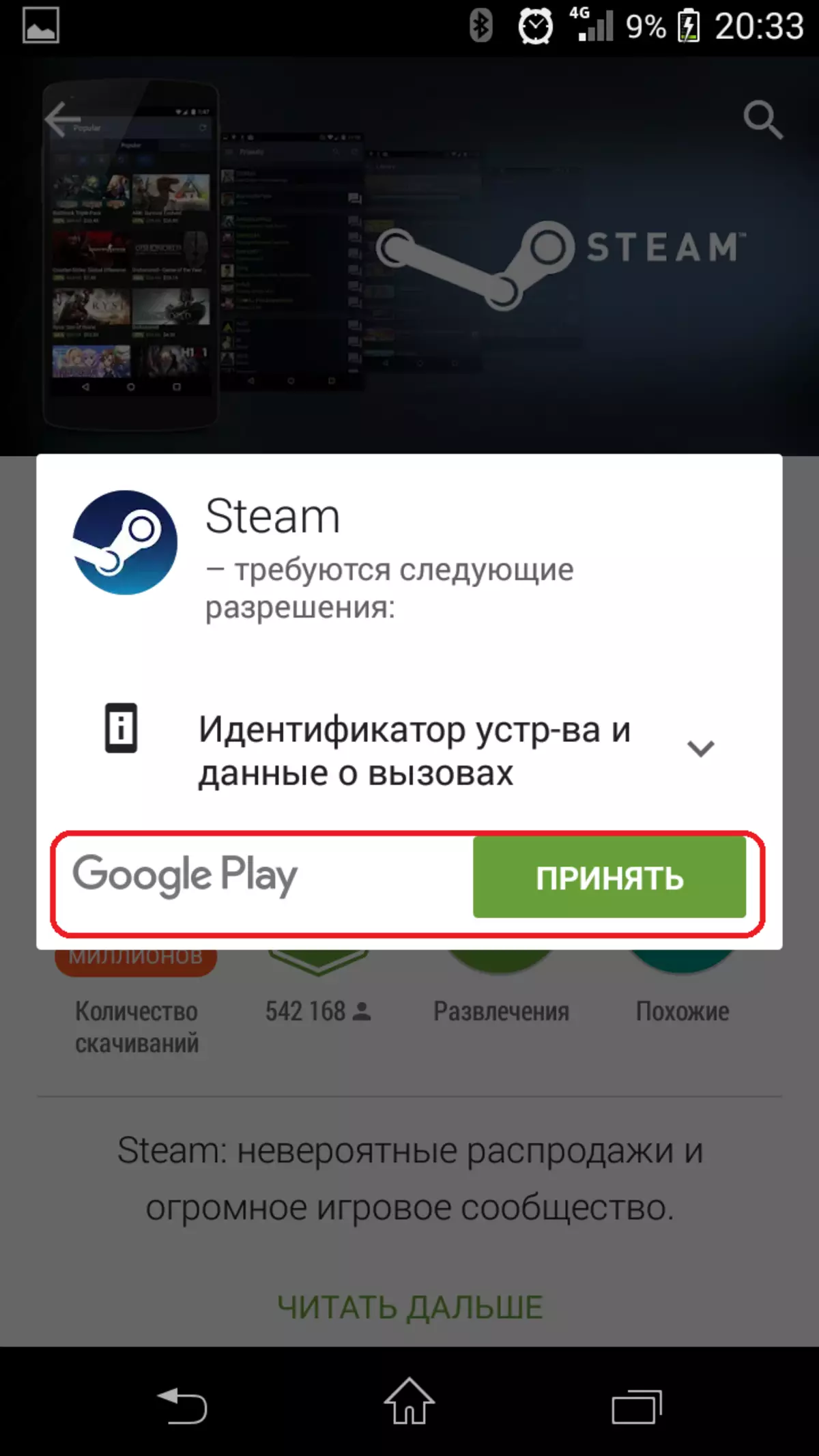
ເລີ່ມຕົ້ນຂະບວນການດາວໂຫລດແລະຕິດຕັ້ງ Steam. ຄວາມທົນທານຂອງມັນແມ່ນຂື້ນກັບຄວາມໄວຂອງອິນເຕີເນັດຂອງທ່ານ, ແຕ່ວ່າຄໍາຮ້ອງສະຫມັກມີນໍ້າຫນັກເລັກນ້ອຍ, ດັ່ງນັ້ນທ່ານບໍ່ສາມາດຢ້ານການຈະລາຈອນຂະຫນາດໃຫຍ່.
ສະນັ້ນ Steam ຖືກຕິດຕັ້ງແລ້ວ. ກົດປຸ່ມເປີດເພື່ອເລີ່ມຕົ້ນການສະຫມັກໃນໂທລະສັບ.
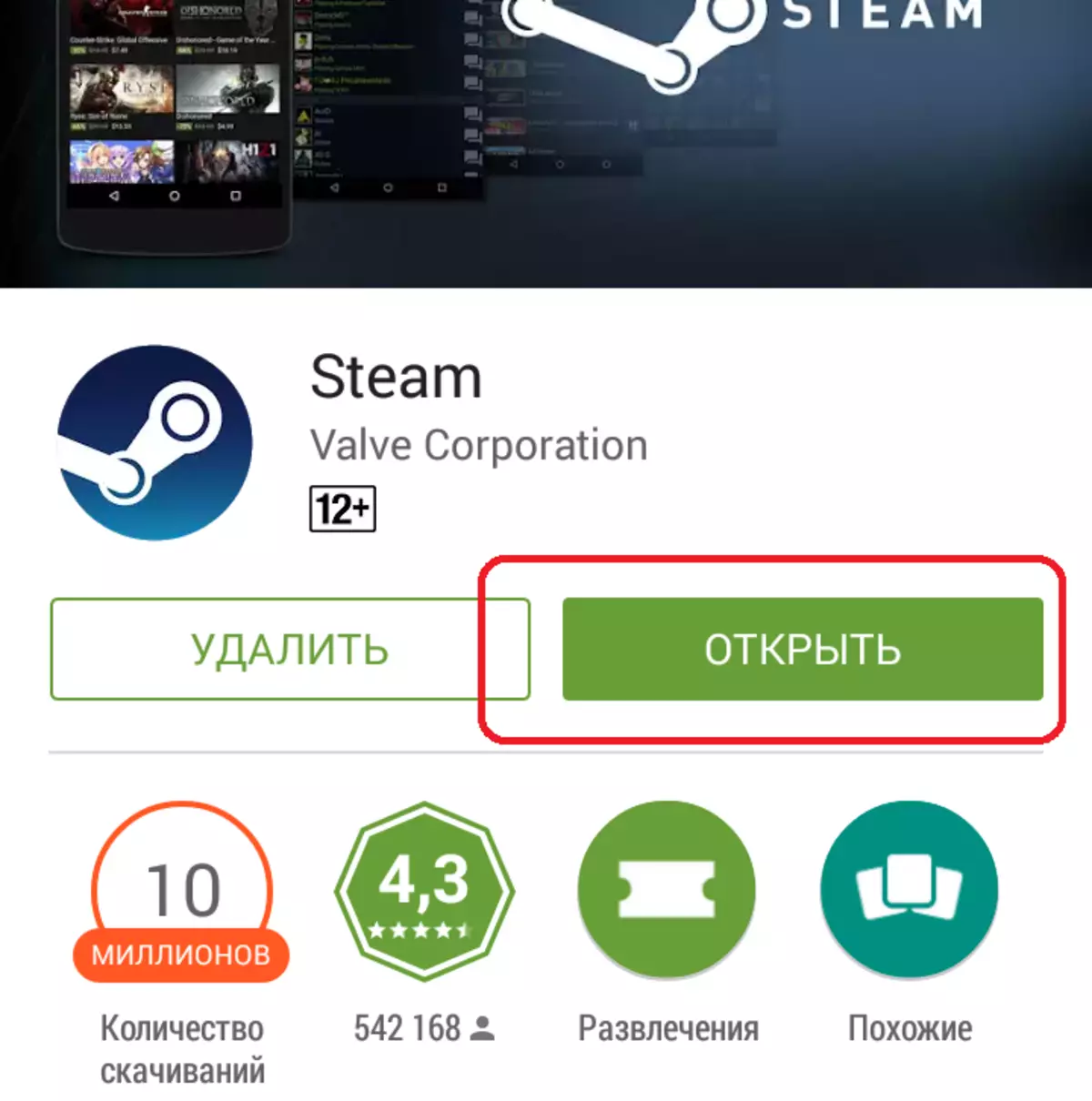
ທ່ານຈໍາເປັນຕ້ອງເຂົ້າສູ່ລະບົບດ້ວຍການເຂົ້າສູ່ລະບົບແລະລະຫັດຜ່ານຈາກບັນຊີຂອງທ່ານໃນໂທລະສັບ.
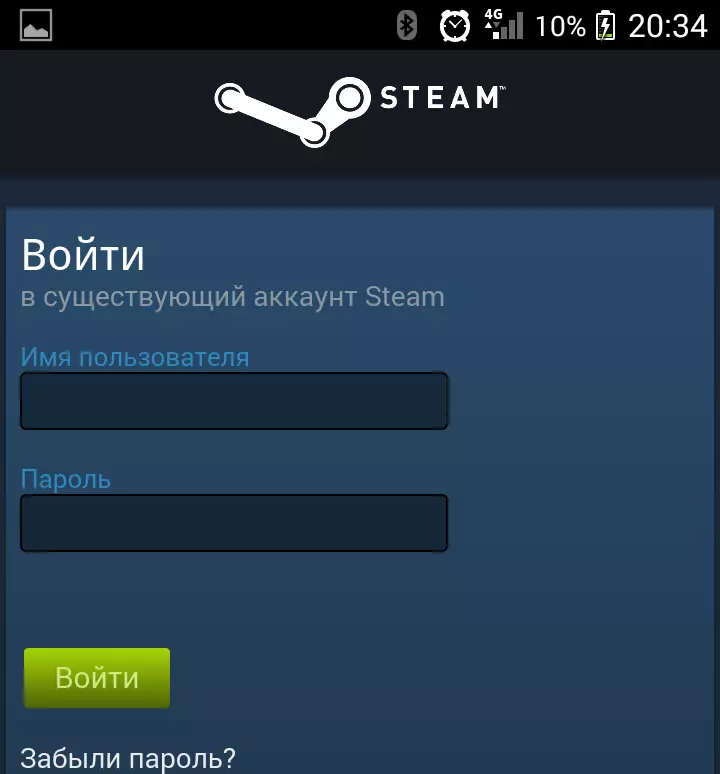
ຫຼັງຈາກການອະນຸຍາດ, ທ່ານຕ້ອງກົດທີ່ເມນູເລື່ອນລົງຂ້າງເທິງເບື້ອງຊ້າຍ.
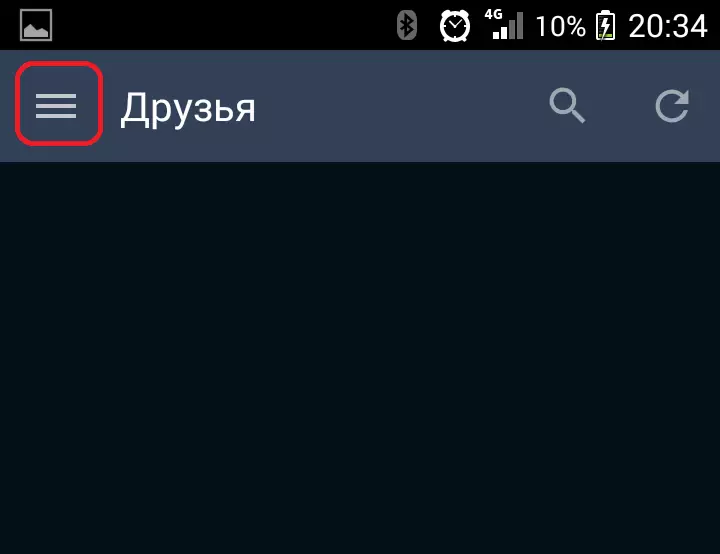
ໃນເມນູ, ເລືອກຕົວເລືອກ "Guard Steam" ເພື່ອເຊື່ອມຕໍ່ SteamGuard Mobile Authenticator.
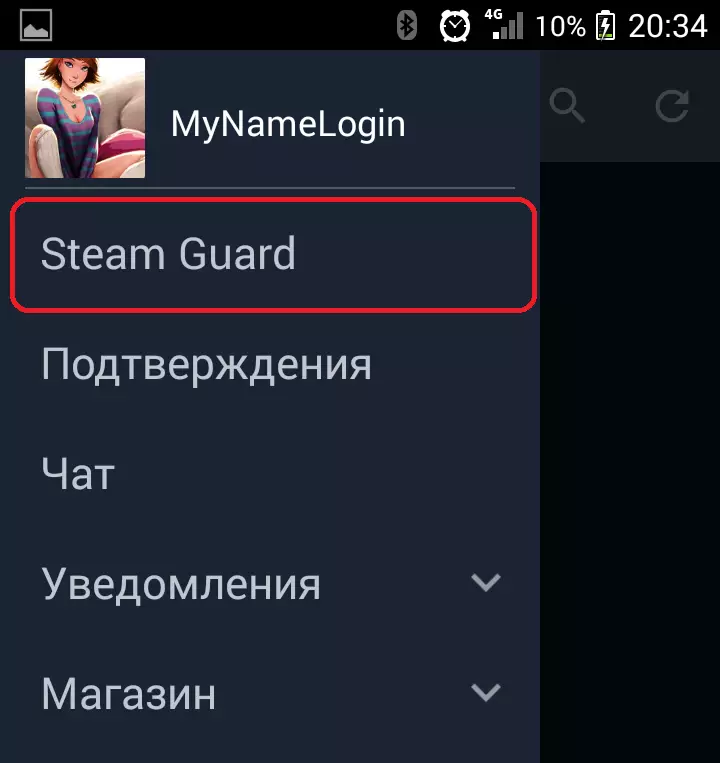
ອ່ານຂໍ້ຄວາມນ້ອຍໆກ່ຽວກັບການໃຊ້ Garda Steam ແລະກົດປຸ່ມຫ້ອງແຖວ.
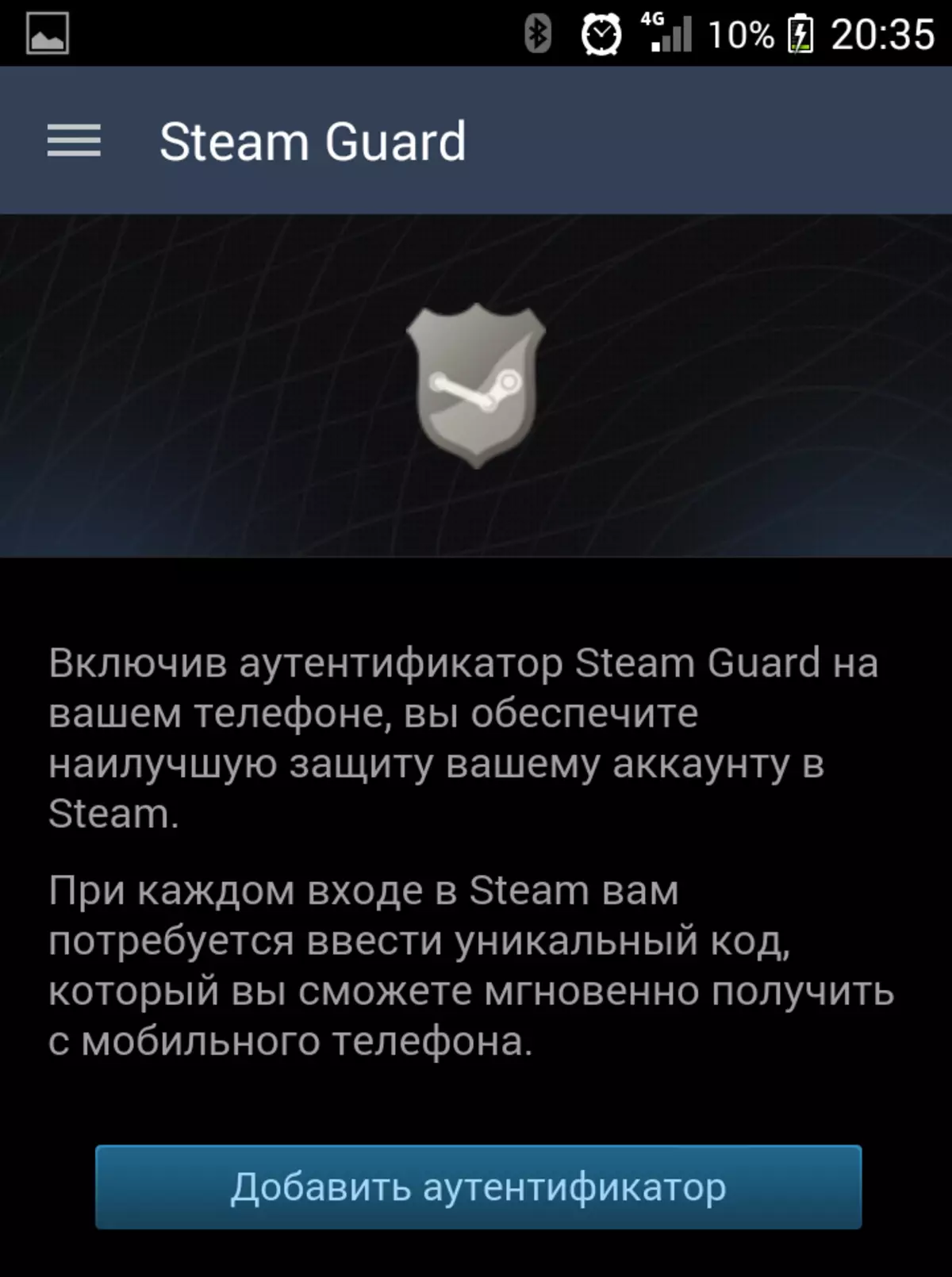
ໃສ່ເບີໂທລະສັບມືຖືຂອງທ່ານ. ມັນຈະຖືກສົ່ງໄປທີ່ລະຫັດການກະຕຸ້ນ Authenticator.
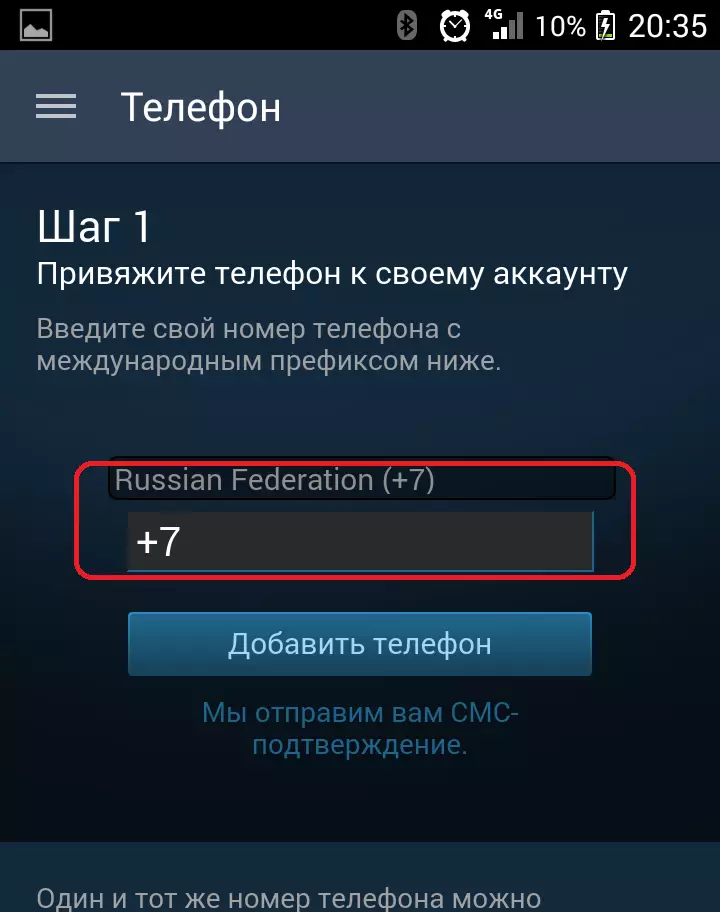
ລະຫັດເປີດໃຊ້ຈະຖືກສົ່ງເປັນ SMS ຫຼັງຈາກສອງສາມວິນາທີຫຼັງຈາກການຮ້ອງຂໍ.
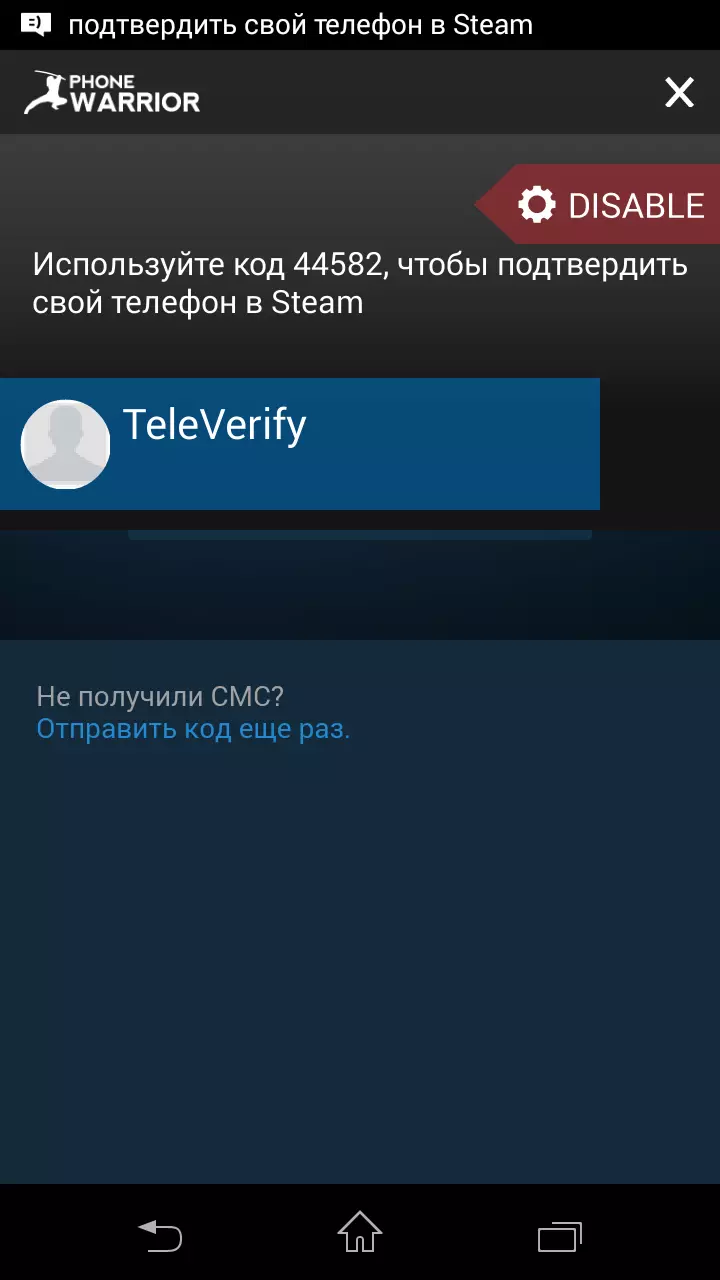
ໃສ່ລະຫັດເຂົ້າໃນສະຫນາມທີ່ປາກົດ.
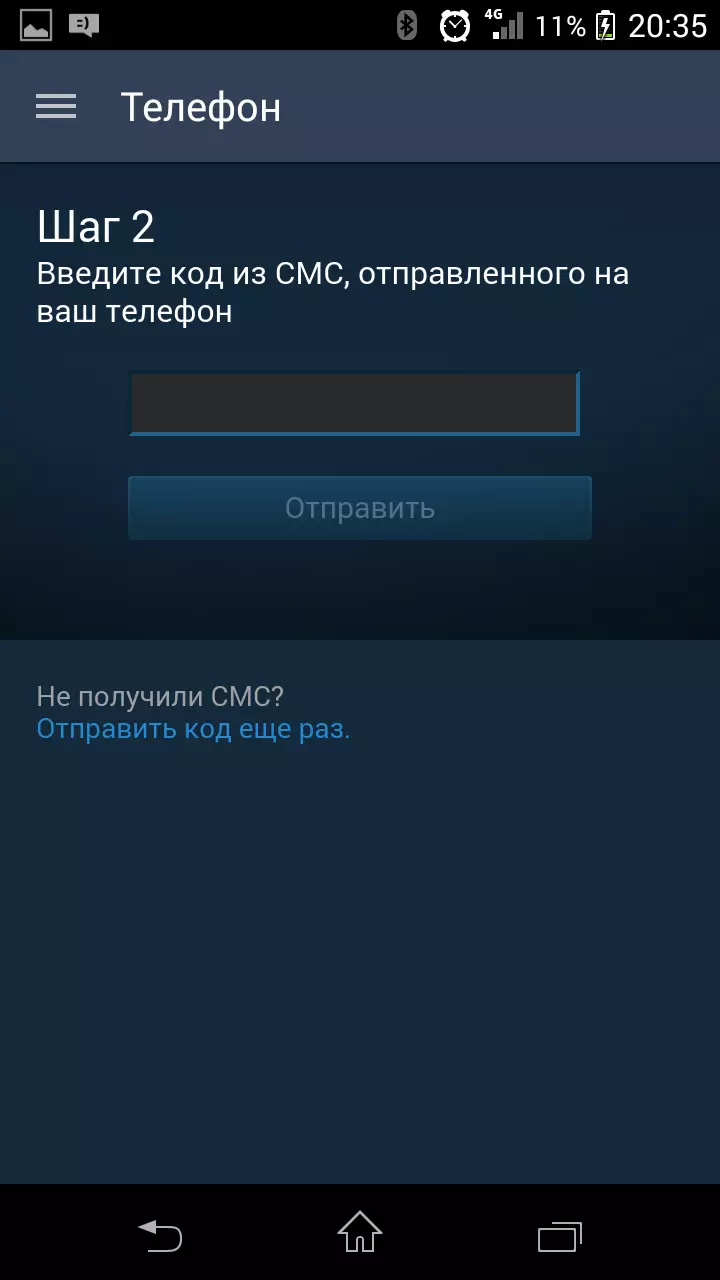
ຫຼັງຈາກນັ້ນທ່ານຈະໄດ້ຮັບການສະເຫນີໃຫ້ບັນທຶກລະຫັດການກູ້ຄືນໃນກໍລະນີຖ້າທ່ານສູນເສຍການເຂົ້າເຖິງໂທລະສັບມືຖືຂອງທ່ານ, ຍົກຕົວຢ່າງ, ຖ້າທ່ານສູນເສຍໂທລະສັບເອງຫຼືທ່ານຈະຖືກລັກ. ລະຫັດນີ້ສາມາດຖືກນໍາໃຊ້ໃນເວລາທີ່ຕິດຕໍ່ກັບການສະຫນັບສະຫນູນດ້ານເຕັກນິກ.
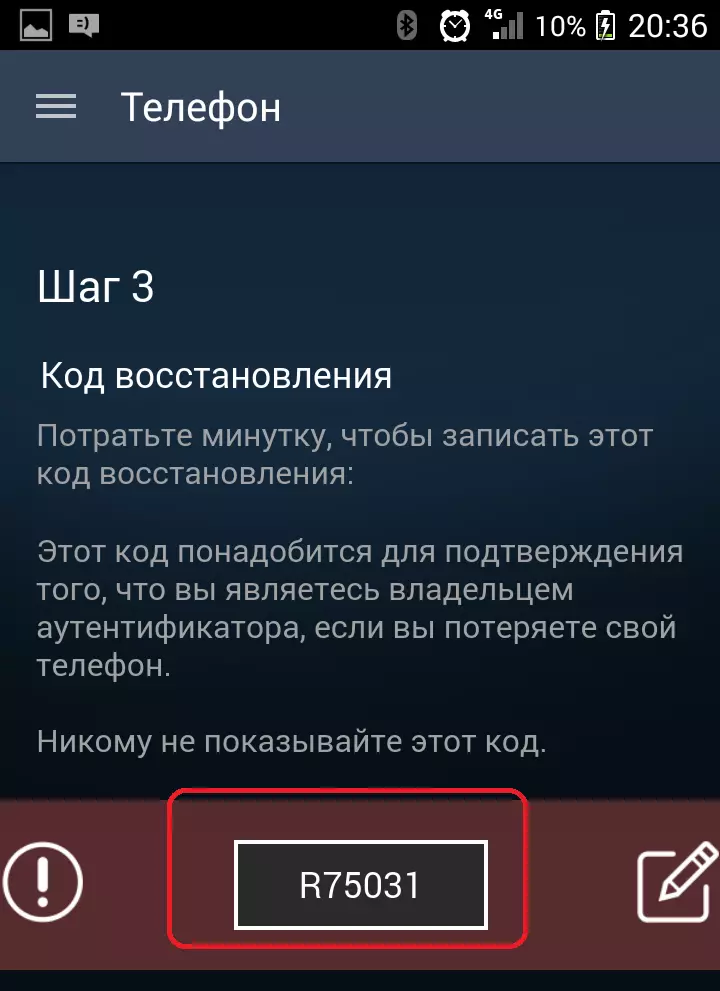
ກ່ຽວກັບກອງອາຍອາຍທີ່ກໍານົດນີ້ໄດ້ສໍາເລັດແລ້ວ. ຕອນນີ້ທ່ານຕ້ອງການທົດລອງໃຊ້ໃນການປະຕິບັດ. ເພື່ອເຮັດສິ່ງນີ້, ດໍາເນີນການ Steam ໃນຄອມພິວເຕີຂອງທ່ານ.
ກະລຸນາໃສ່ລະບົບເຂົ້າສູ່ລະບົບແລະລະຫັດຜ່ານຂອງທ່ານໃນແບບຟອມການປ້ອນຂໍ້ມູນ. ຫລັງຈາກນັ້ນ, ແບບຟອມການປ້ອນຂໍ້ມູນລະຫັດຜ່ານຂອງເຄື່ອງປ້ອງກັນຈະປາກົດຂື້ນ.
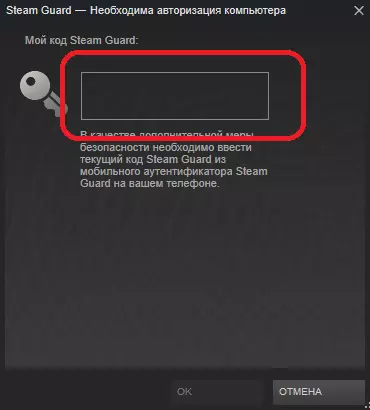
ເບິ່ງຫນ້າຈໍຂອງໂທລະສັບຂອງທ່ານ. ຖ້າທ່ານປິດການປ້ອງກັນອາຍໃນໂທລະສັບຂອງທ່ານ, ຫຼັງຈາກນັ້ນເປີດມັນໂດຍການເລືອກລາຍການເມນູທີ່ເຫມາະສົມ.
Steam Garda Garda ສ້າງລະຫັດເຂົ້າເຖິງໃຫມ່ທຸກໆເຄິ່ງນາທີ. ທ່ານຈໍາເປັນຕ້ອງໃສ່ລະຫັດນີ້ໃນຄອມພິວເຕີຂອງທ່ານ.
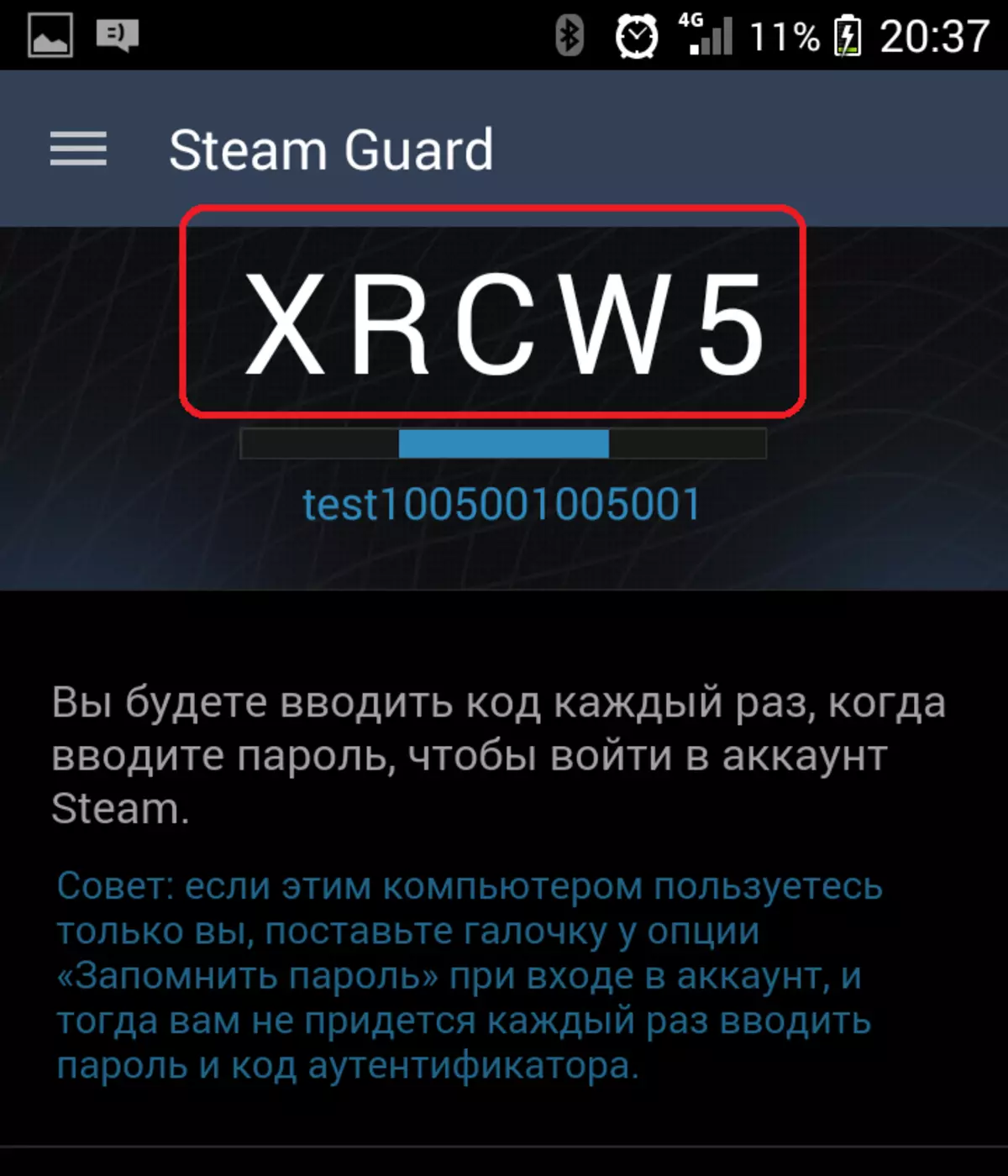
ໃສ່ລະຫັດເຂົ້າໃນແບບຟອມ. ຖ້າທ່ານເຂົ້າໄປໃນທຸກຢ່າງຢ່າງຖືກຕ້ອງ, ຫຼັງຈາກນັ້ນມັນຈະມີການເຂົ້າສູ່ລະບົບບັນຊີຂອງທ່ານ.
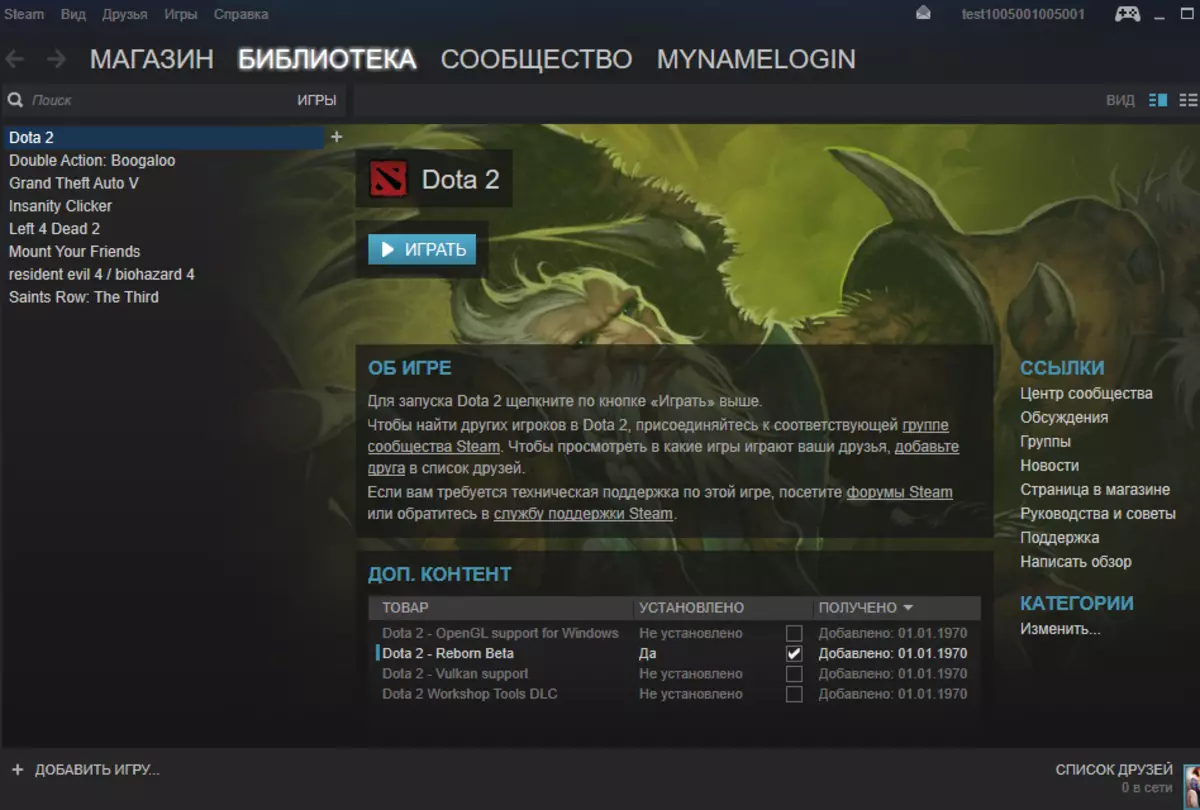
ດຽວນີ້ທ່ານຮູ້ວິທີທີ່ຈະເປີດໃຊ້ເຄື່ອງມືຖືໃນ Steam. ໃຊ້ມັນຖ້າທ່ານຕ້ອງການປົກປ້ອງບັນຊີຂອງທ່ານຢ່າງປອດໄພ. ນີ້ແມ່ນຄວາມຈິງໂດຍສະເພາະຖ້າທ່ານມີເກມຫຼາຍໃນບັນຊີຂອງທ່ານ, ຄ່າໃຊ້ຈ່າຍຂອງມັນແມ່ນຈໍານວນທີ່ເຫມາະສົມ.
